Inhoudsopgave
Deze handleiding bevat instructies om de F8 toets op Windows 10/8.1/8, om toegang te krijgen tot het menu "Geavanceerde opstartopties" en om Windows op te starten in Veilige modus, Veilige modus met netwerken, Veilige modus met opdrachtprompt, enz.
Windows 8 en Windows 10 zijn ontworpen met een nieuwe bootloader die het besturingssysteem sneller laat laden. Om dit te bereiken heeft Microsoft de mogelijkheid verwijderd om het geavanceerde bootoptiesmenu te openen door op de F8-toets te drukken voordat het besturingssysteem wordt geladen. Maar uit mijn ervaring is de mogelijkheid om Windows op te starten in de veilige modus met behulp van de F8-toets erg nuttig, vooral in gevallen waarin Windows niet opstart.normaal gesproken.
In deze tutorial laat ik zien hoe je de F8 opstartopties toets in Windows 10 en Windows 8/8.1 OS. *
Opmerking: Houd er rekening mee dat na het inschakelen van de F8-toets de laadtijd van Windows met 1-2 seconden toeneemt, maar naar mijn mening is dat de moeite waard, omdat het belangrijker is om klaar te staan om problemen met Windows op te lossen wanneer dat nodig is.
Hoe de F8-toets in te schakelen (menu Geavanceerde opties) in Windows 10, 8.1, 8 OS.
1. Open Command Prompt als Administrator. Om dat te doen:
1. Typ in het zoekvak: cmd or opdrachtprompt
2. Klik met de rechtermuisknop op de opdrachtprompt (resultaat) en selecteer Uitvoeren als beheerder .

2. Typ in het opdrachtpromptvenster het volgende commando en druk op Ga naar :
- bcdedit /set {default} bootmenupolicy legacy
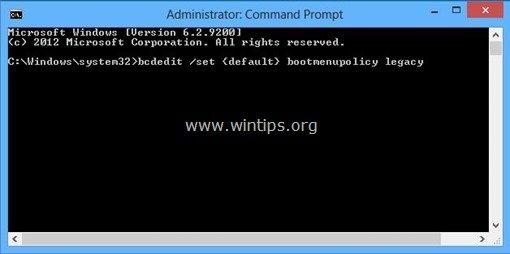
Na het uitvoeren van het commando zou u een bericht moeten zien dat zegt dat " De operatie is succesvol afgerond ”.
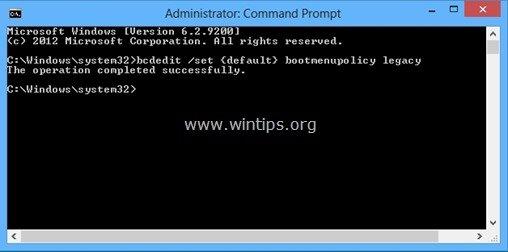
3. Nu Herstart uw computer om de wijzigingen in werking te laten treden.
4. Vanaf nu zou u het menu 'Geavanceerde opstartopties' moeten kunnen openen door op de F8-toets van uw toetsenbord te drukken voordat het Windows-logo op het scherm verschijnt. *
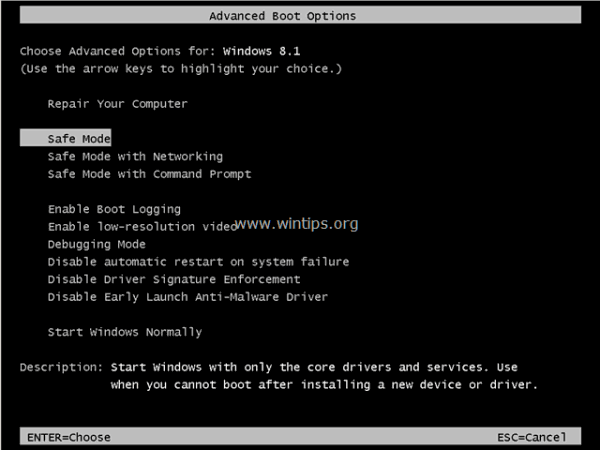
* Bericht: In het geval dat u de F8-toets wilt uitschakelen, voert u dezelfde handeling uit, maar deze keer in het opdrachtpromptvenster:
- bcdedit /set {default} bootmenupolicy standaard
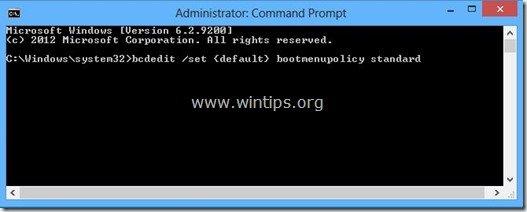
Dat is het! Laat me weten of deze gids je heeft geholpen door je commentaar achter te laten over je ervaring. Like en deel deze gids om anderen te helpen.

Andy Davis
De blog van een systeembeheerder over Windows





